tính năng thú vị có trên iOS 13 và iPadOS 13 !!!
tính năng thú vị có trên iOS 13 và iPadOS 13
👇👇👇👇
Apple đã phát hành liên tiếp iOS 13, 13.1, 13.1.1 và iOS 13.1.2 cùng các phiên bản iPadOS tương ứng chỉ trong một thời gian ngắn.
Sau khi cập nhật, iPhone và iPad đã có thêm bàn phím cử chỉ mới, các cải tiến về Safari, về quyền truy cập vị trí, quyền truy cập Bluetooth… như chúng tôi đã đề cập ở các bài viết trước. Nhưng vẫn còn một số thay đổi nhỏ thú vị và hữu ích mà có thể bạn đã vô tình bỏ quên trên bản cập nhật mới nhất của Apple.
Dưới đây là 13 tính năng ẩn hữu ích mà bạn có thể tìm thấy trên iOS 13 qua gợi ý của chuyên trang công nghệ CNET, nên hãy đảm bảo rằng bạn đã cập nhật nó cho iPhone của bạn (và iPadOS 13 cho iPad).
Tối ưu hóa sạc pin

Thường xuyên sạc đầy pin iPhone và cắm sạc suốt ngày có thể làm hỏng và chai pin của bạn sớm hơn thường lệ. Có một tùy chọn mới trong iOS 13 nhằm giúp kéo dài tuổi thọ pin của iPhone bằng cách tìm hiểu thói quen sạc pin của bạn và ngăn pin sạc ngay lập tức đến 100%, kể cả khi bạn cắm sạc liên tục.
Đặc biệt, nếu bạn thường sạc qua đêm trong khi đi ngủ, tính năng này sẽ tối ưu hóa và giữ cho pin của iPhone ở mức 80% trong cả đêm và sẽ sạc nốt 20% còn lại trước khi chuông báo thức buổi sáng vang lên.
Để kích hoạt tính năng tối ưu sạc pin, hãy vào Settings > Battery > Battery Health và bật nó lên.
Sử dụng thanh cuộn mới

Khi đang cuộn một trang web trong trình duyệt Safari, một thanh cuộn mới sẽ xuất hiện ở bên phải màn hình. Thay vì dùng nó để xem bạn đang ở vị trí nào trên trang web, hãy dùng nó để cuộn nhanh hơn. Hãy thử bằng cách cuộn lên sau đó giữ thanh cuộn và kéo nó lên hoặc xuống, kéo càng nhanh tốc độ cuộn trang trong cửa sổ Safari càng nhanh.
Scan tài liệu trong ứng dụng Files
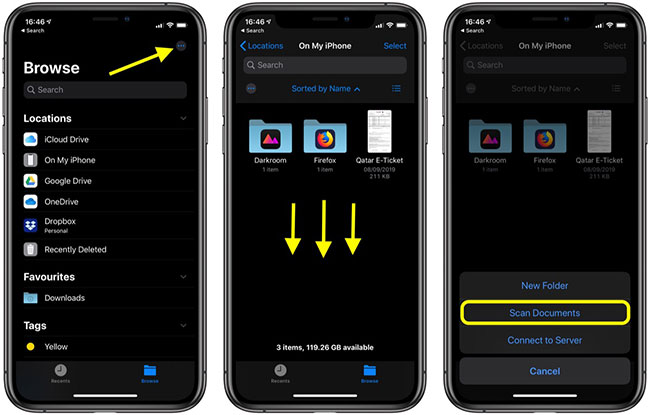
Ứng dụng Files được tân trang cho phép bạn scan các tài liệu và lưu chúng trực tiếp vào bộ nhớ iPhone hoặc bộ nhớ đám mây iCloud bằng ít thao tác hơn. Để sử dụng, hãy mở ứng dụng Files và chọn tab Browser, sau đó nhấp vào biểu tượng ba chấm ở góc trên phía bên phải rồi chọn Scan Documents.
Cầm điện thoại của bạn lên trên các tài liệu muốn scan và máy sẽ tự chụp các tài liệu đó rồi chuyển qua chế độ quét nội dung. Bạn có thể quét (scan) nhiều trang vào một tệp PDF, sau đó lưu vào iCloud hoặc một ứng dụng khác sau khi hoàn tất quá trình scan tài liệu.
Hỗ trợ tìm kiếm trong iMessage

Tìm kiếm nội dung trong các tin nhắn đã gửi và nhận trong ứng dụng iMessage luôn làm người dùng iPhone điên đầu do không được iOS hỗ trợ. Điều đó đã thay đổi trên iOS 13 và iPadOS 13. Giờ đây, bạn có thể tìm kiếm một từ hoặc một cụm từ theo ngữ cảnh, sau đó kết quả tìm kiếm sẽ hiển thị gần như ngay lập tức.
Để dùng tính năng này, hãy mở ứng dụng iMessage rồi vuốt xuống để mở thanh công cụ tìm kiếm và nhập vào từ khóa để tìm. Thật dễ dàng và tiện lợi!
Tìm kiếm trên iPhone bằng giọng nói của bạn

Giờ đây, ở bất cứ nơi nào bạn cũng có thể tìm thấy một thanh tìm kiếm trong ứng dụng của Apple bằng cách vuốt xuống, bên cạnh đó bạn sẽ thấy một biểu tượng micro nhỏ ở góc phải. Nhấn vào biểu tượng micro mới này nếu bạn muốn tìm kiếm trên iPhone bằng giọng nói thay vì phải gõ bàn phím.
Hiện tính năng này hỗ trợ tìm kiếm trong các ứng dụng như Settings, Mail, iMessage…
Chia sẻ hình ảnh có hoặc không có thông tin vị trí
Giờ đây bạn có thể tách thông tin vị trí khỏi các bức ảnh mà bạn muốn chia sẻ từ ứng dụng Photo. Tùy chọn mới cho phép bạn gắn thẻ vị trí và bạn có thể xem nơi mà bức ảnh đó được chụp, nhưng bạn cũng có thể loại bỏ các thông tin này khi chia sẻ qua mạng xã hội, email hoặc iMessage để giữ bí mật về thông tin nhạy cảm này.
Để chia sẻ, chọn ảnh bạn muốn chia sẻ trong ứng dụng Photo, sau đó nhấn vào Option ở đầu màn hình và tắt Location (vị trí) trong phần có gắn nhãn Include.
Thanh báo âm lượng mới
Một điều chỉnh nhỏ khác mà người dùng iOS đã “khẩn cầu” Apple thay đổi lâu nay chính là thanh điều chỉnh âm lượng. Bạn sẽ thấy nhu cầu đó khi thanh điều chỉnh âm lượng trước đây của iOS hiện ra chiếm một phần màn hình khi xem YouTube hoặc Netflix.
Thanh điều chỉnh âm lượng trên iOS 13 và iPadOS 13 đã được thiết kế lại nhỏ gọn hơn nhiều và trượt vào từ bên cạnh màn hình của máy thay vì nằm chình ình ở giữa. Khi bạn điều chỉnh âm lượng, nó thu nhỏ lại thành một đường rất gọn.

Phần “ẩn” ở đây là thanh màu trắng hiển thị trên màn hình, bạn có thể dùng ngón tay để kéo âm lượng lên xuống thay vì sử dụng các nút vật lý ở bên cạnh thiết bị iPhone và iPad.
---------------------



Nhận xét
Đăng nhận xét